navigation CITROEN JUMPER MULTISPACE 2013 InstruktionsbÖcker (in Swedish)
[x] Cancel search | Manufacturer: CITROEN, Model Year: 2013, Model line: JUMPER MULTISPACE, Model: CITROEN JUMPER MULTISPACE 2013Pages: 339, PDF Size: 15.17 MB
Page 204 of 339
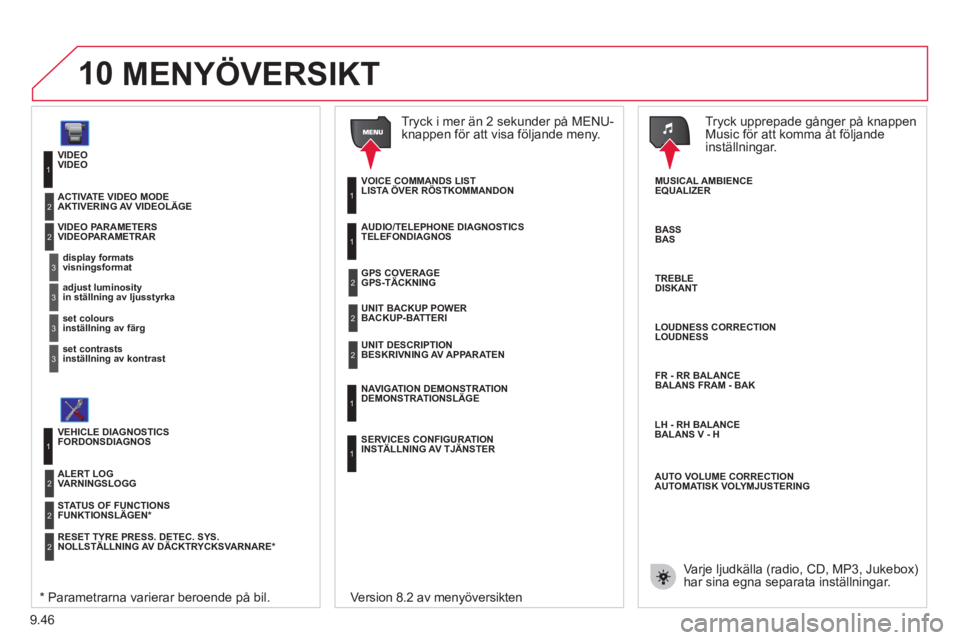
9.46
10
VIDEO
visningsformat
VIDEOPARAMETRAR
1
2
3
inställning av ljusstyrka3
inställning av färg3
inställning av kontrast3
AKTIVERING AV VIDEOLÄGE 2
FORDONSDIAGNOS
FUNKTIONSLÄGEN *
1
2
VARNINGSLOGG 2
NOLLSTÄLLNING AV DÄCKTRYCKSVARNARE *2
TELEFONDIAGNOS
BACKUP-BATTERI 1
2
GPS-TÄCKNING 2
BESKRIVNING AV APPARATEN 2
LISTA ÖVER RÖSTKOMMANDON 1
INSTÄLLNING AV TJÄNSTER1
DEMONSTRATIONSLÄGE
1
Tryck i mer än 2 sekunder på MENU-
knappen för att visa följande meny.
Tryck upprepade gånger på knappenMusic för att komma åt följande inställningar.
EQUALIZER
MENYÖVERSIKT
BAS
DISKANT
LOUDNESS
BALAN
S FRAM - BAK
Version 8.2 av menyöversikten
BALANS V - H
AUTOMATISK VOLYMJUSTERING
Va rje ljudkälla (radio, CD, MP3, Jukebox) har sina egna separata inställningar.
* Parametrarna varierar beroende på bil.
VIDEO
display formats
VIDEO PARAMETERS
adjust luminosity
set colours
set contrasts
ACTIVATE VIDEO MODE
VEHICLE DIAGNOSTICS
STAT US OF FUNCTIONS
ALERT LOG
RESET TYRE PRESS. DETEC. SYS
.
AUDIO/TELEPHONE DIAGNOSTICS
UNIT BACKUP POWER
GPS COVERAGE
UNIT DESCRIPTION
VOICE COMMANDS LIST
SERVICES CONFIGURATION NAVIGATION DEMONSTRATIO
N
MUSICAL AMBIENCE
BAS
S
TREBLE
LOUDNESS CORRECTION
FR - RR BALAN
CE
LH - RH BALANCE
AUTO VOLUME CORRECTION
Page 209 of 339
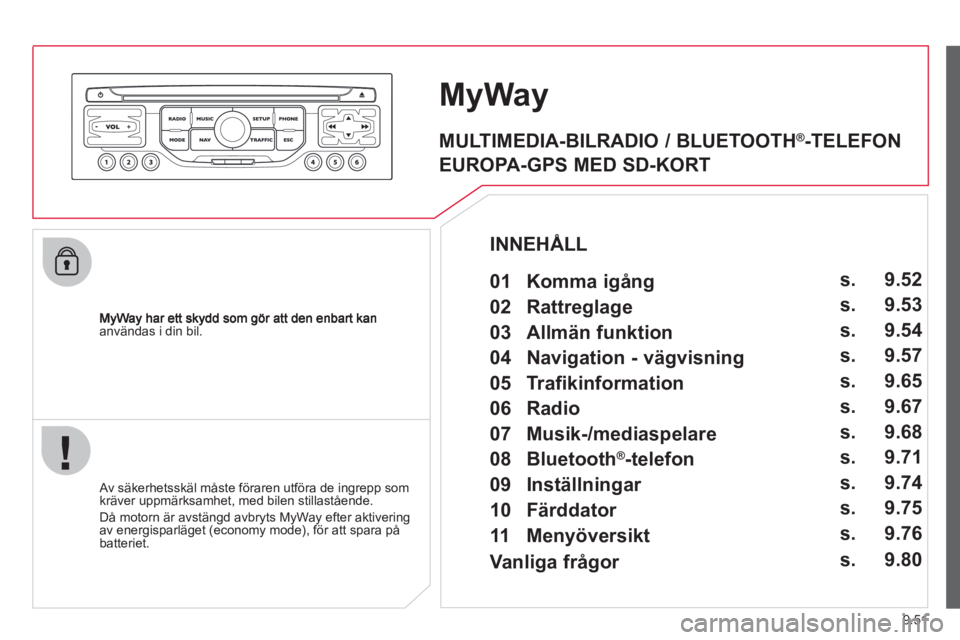
9.51
användas i din bil.
MyWay
Av säkerhetsskäl måste föraren utföra de ingrepp som
kräver uppmärksamhet, med bilen stillastående.
Då motorn är avstän
gd avbryts MyWay efter aktivering
av energisparläget (economy mode), för att spara på batteriet.
MULTIMEDIA-BILRADIO / BLUETOOTH ®
-TELEFON
EUROPA-GPS MED SD-KORT
01 Komma igång
INNEHÅLL
02 Rattreglage
03 Allmän funktion
04 Navigation - vägvisning
05 Trafikinformation
06 Radio
07 Musik-/mediaspelare
08 Bluetooth
®
-telefon
09 Inställningar
10 Färddator s.
s.
s.
s.
s.
s.
s.
s.
s.
s.
11 Menyöversikt s. 9.52
9.53
9.54
9.57
9.65
9.67
9.68
9.71
9.74
9.75
9.76
Vanliga frågor s. 9.80
Page 210 of 339

9.52
01
Med motorn avstängd:
- Kort tr
yckning: PÅ/AV.
- Lång tryckning: paus vid uppspelning
av CD, mute vid radiomottagning.
Med motorn igång:
-Kort tryckning: paus vid uppspelningav CD, mute vid radiomottagning.
- Lång tryckning: nollställningav systemet.
Öppnar men
yn
Radio Menu.Visning av listanöver stationer.
Öppnar men
ynMusic Menu.
Visning av spår. Lån
g tryckning: tillträde till ljudinställningar: balans fram/bak,
vänster/höger, bas/diskant, equalizer, loudness, automatisk volymjustering,
nollställning av inställningarna. R
att för val av alternativ
på skärmen och
visnin
g beroende på
sammanhang.
Kort tryckning: undermeny eller OK.
Lång tryckning: specifi k undermeny i listan som
visas.
Öppnar menyn "SETUP".
Lån
g tryckning:
tillträde till GPS ochdemonstrationsläge.
Öppnar menyn Phone Menu. Visning av
telefonens samtalslista.
Utmatnin
g av CD-skiva.
Val av föregående/nästa
radiostation.
Val av föregående/nästa spår på CD eller MP3.
Val av föregående/nästa rad
i en lista.
Val av före
gående/nästa radiostation i listan.
Val av föregående/nästa MP3-mapp.
Val av föregående/nästa sidai en lista.
ESC: avbr
yter pågående
funktion.
Öppnar menyn
Traffi c Menu.
Visning av aktuella
trafi kvarningar.
SD-kortläsare (enbartnavigation).
Öppnar men
yn
Navigation Menu. Visningav de senastedestinationerna. Öppnar men
yn "MODE".
Val av visning i tur och ordning av:
RADIO, Map (Karta), NAV (om navigation pågår),
Phone (Telefon) (om samtal pågår), Trip computer (Färddator).
Lång tryckning: svart skärm visas (DARK). Knappar
1 - 6:
Val av lagrad radiostation.
Lång tryckning: lagring av stationen man lyssnar på. Inställnin
g av ljudvolymen (alla ljudkällor ställs in oberoende av
varandra, även meddelanden
och navigationsinstruktioner).
Page 212 of 339
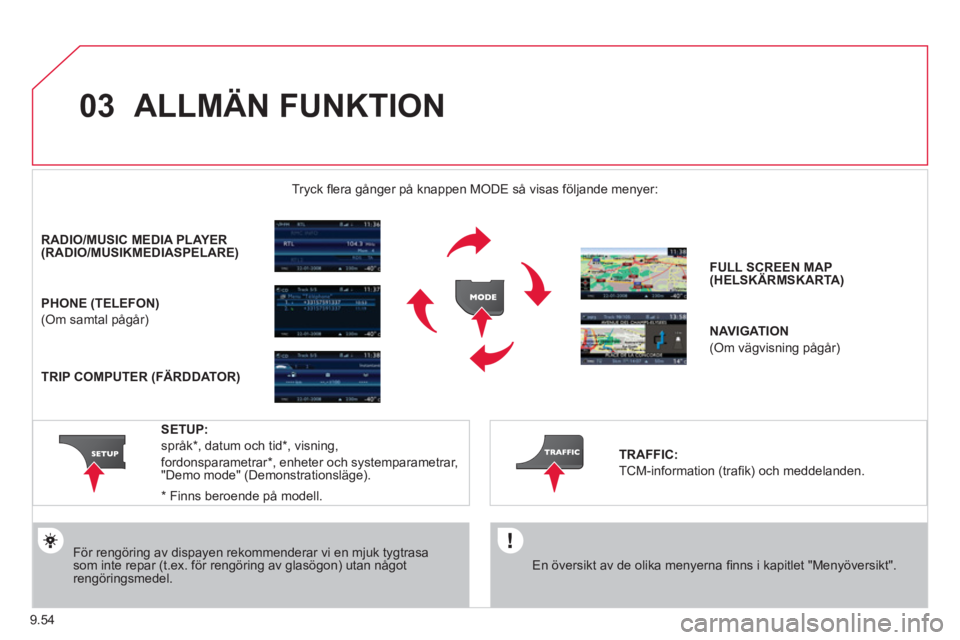
9.54
03 ALLMÄN FUNKTION
En översikt av de olika menyerna fi nns i kapitlet "Menyˆversikt".
Tr
yck fl era gånger på knappen MODE så visas följande menyer:
För rengöring av dispayen rekommenderar vi en mjuk tygtrasasom inte repar (t.ex. för rengöring av glasögon) utan någotrengöringsmedel. RADIO / MUSIC MEDIA PLAYER
(RADIO/MUSIKMEDIASPELARE)
PHONE (TELEFON)
(Om samtal pågår)
FULL SCREEN
MAP(HELSKÄRMSKARTA)
NAVIGATION
(Om vägvisning pågår)
SETUP:
språk * , datum och tid * , visning,
fordonsparametrar *
, enheter och systemparametrar,
"Demo mode" (Demonstrationsläge).
TRAFFIC:
TCM-information (trafi k) och meddelanden.
* Finns beroende
p modell.
TRIP COMPUTER(FÄRDDATOR)
Page 213 of 339
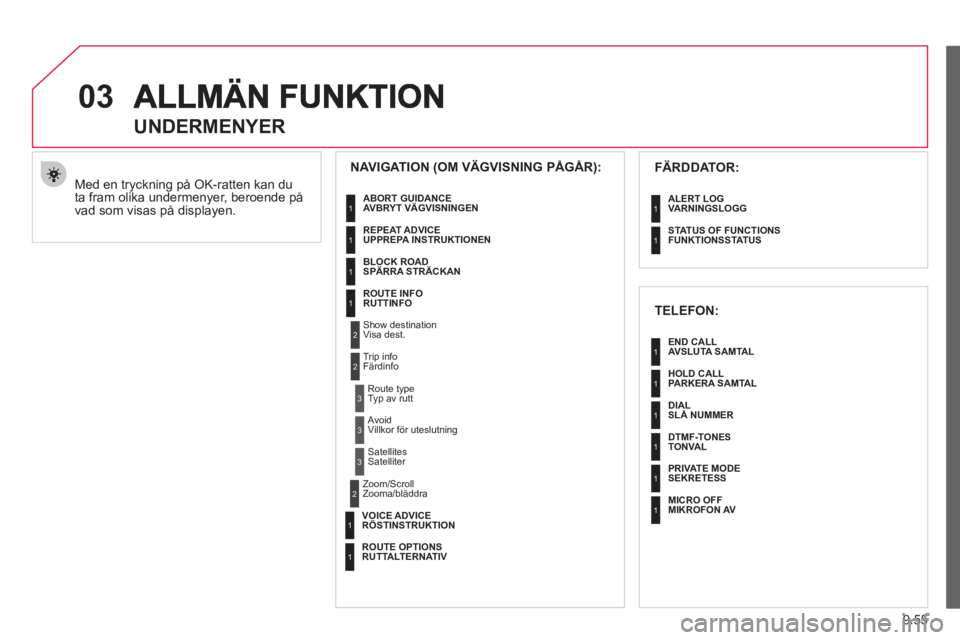
9.55
03
Med en tryckning på OK-ratten kan du
ta fram olika undermenyer, beroende på
vad som visas på displa
yen.
UNDERMENYER
NAVIGATION (OM VÄGVISNING PÅGÅR):
FÄRDDATOR:
ABORT GUIDANCE
AVBRYT VÄGVISNINGEN
REPEAT ADVICE
UPPREPA INSTRUKTIONEN
BLOCK ROAD
SPÄRRA STRÄCKAN
ROUTE INFO
RUTTINFO
Show destination
Visa dest.
Tri
p info
Färdinfo
Route type
Typ av rutt
Av
oid Villkor för uteslutning
SatellitesSatelliter
Z
oom/Scroll Zooma/bläddra
VOICE ADVICE RÖSTINSTRUKTION
ROUTE OPTION
S RUTTALTERNATIV
ALERT LOG VARNINGSLOGG
STATUS OF FUNCTIONS
FUNKTIONSSTATUS1
2
3
3
2
1
1
1
3
1
1
1
1
2
TELEFON:
END CALL
AVSLUTA SAMTAL
HOLD CALL
PARKERA
SAMTAL
DIAL SLÅ NUMMER
DTMF-TONE
S
TONVAL
PRIVATE MODE
SEKRETESS
MICRO OFF
MIKROFON AV
1
1
1
1
1
1
Page 215 of 339
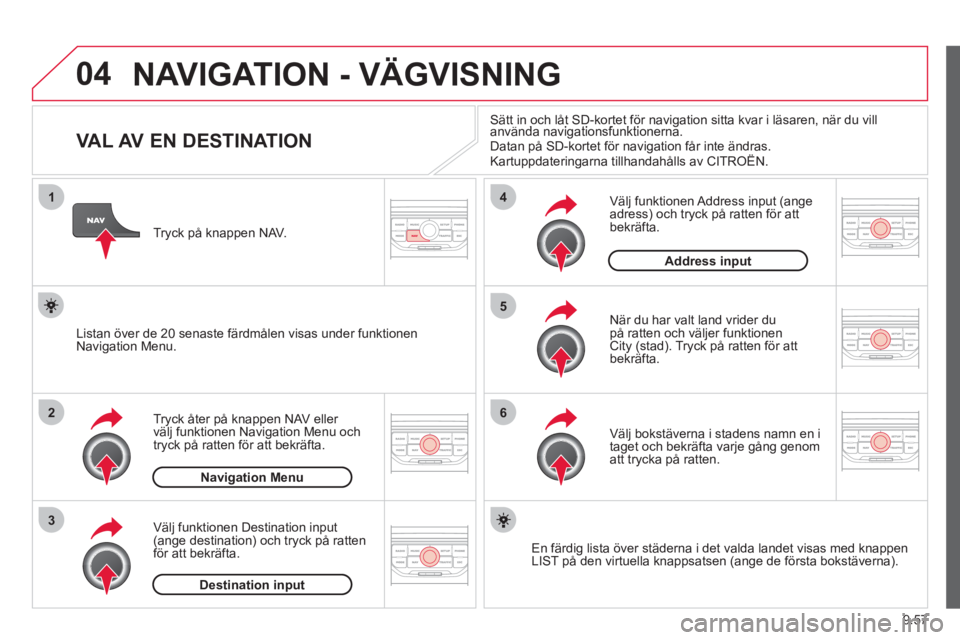
9.57
04
1
2
3
5
6
4
NAVIGATION - VÄGVISNING
VAL AV EN DESTINATION
Tryck åter på knappen NAV eller
välj funktionen Navigation Menu och
tryck på ratten för att bekräfta.
Väl
j funktionen Destination input(ange destination) och tryck på ratten
för att bekräfta. Tr
yck på knappen NAV.
Välj bokstäverna i stadens namn en i
taget och bekräfta varje gång genom
att tr
ycka på ratten.
N
är du har valt land vrider du på ratten och väljer funktionen
City (stad). Tryck på ratten för attbekräfta.
Sätt in och låt SD-kortet för navigation sitta kvar i läsaren, när du vill använda navigationsfunktionerna. g
Datan på SD-kortet för navigation får inte ändras.
Kartuppdateringarna tillhandahålls av CITROËN.
En
färdig lista över städerna i det valda landet visas med knappen
LIST på den virtuella knappsatsen (ange de första bokstäverna).
Väl
j funktionen Address input (ange
adress) och tryck på ratten för att bekräfta.
Listan över de 20 senaste färdmålen visas under funktionen
Navi
gation Menu.
Navigation Menu
Destination input
Address input
Page 216 of 339
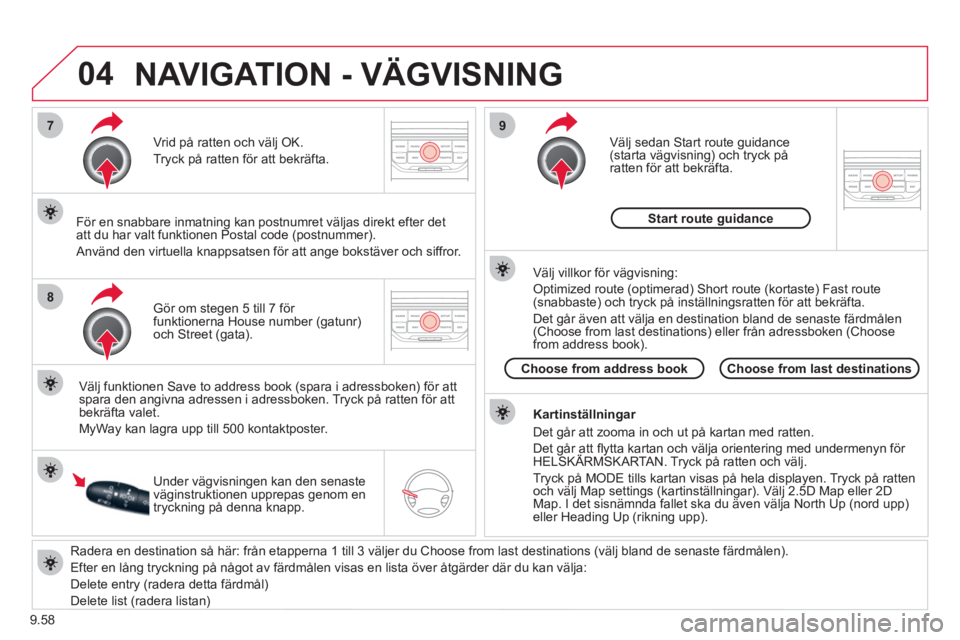
9.58
04
7
8
9
Radera en destination så här: från etapperna 1 till 3 väljer du Choose from last destinations (välj bland de senaste färdmålen).
Efter en lån
g tryckning på något av färdmålen visas en lista över åtgärder där du kan välja:
Delete entr
y (radera detta färdmål)
Delete list (radera listan)
Gör om ste
gen 5 till 7 för
funktionerna House number (gatunr)
och Street (gata). Vrid på ratten och välj OK.
Tr
yck på ratten för att bekräfta.
Väl
j funktionen Save to address book (spara i adressboken) för attspara den angivna adressen i adressboken. Tryck på ratten för att bekräfta valet.
M
yWay kan lagra upp till 500 kontaktposter.
För en snabbare inmatnin
g kan postnumret väljas direkt efter det
att du har valt funktionen Postal code (postnummer).
Använd den virtuella knappsatsen för att an
ge bokstäver och siffror.
Väl
j sedan Start route guidance(starta vägvisning) och tryck påratten för att bekräfta.
Under vägvisningen kan den senaste
väginstruktionen upprepas genom en
tryckning på denna knapp.
Kartinställningar
Det
går att zooma in och ut på kartan med ratten.
Det går att fl ytta kartan och välja orientering med undermenyn för HELSKÄRMSKARTAN. Tryck på ratten och välj.gyjg
Tryck på MODE tills kartan visas på hela displayen. Tryck på ratten och välj Map settings (kartinställningar). Välj 2.5D Map eller 2D Map. I det sisnämnda fallet ska du även välja North Up (nord upp)eller Heading Up (rikning upp).
Väl
j villkor för vägvisning:
Optimized route (optimerad) Short route (kortaste) Fast route(snabbaste) och tryck på inställningsratten för att bekräfta.
Det
går även att välja en destination bland de senaste färdmålen
(Choose from last destinations) eller från adressboken (Choose
from address book).
Choose from last destinations Choose from address bookStart route
guidance
NAVIGATION - VÄGVISNING
Page 217 of 339
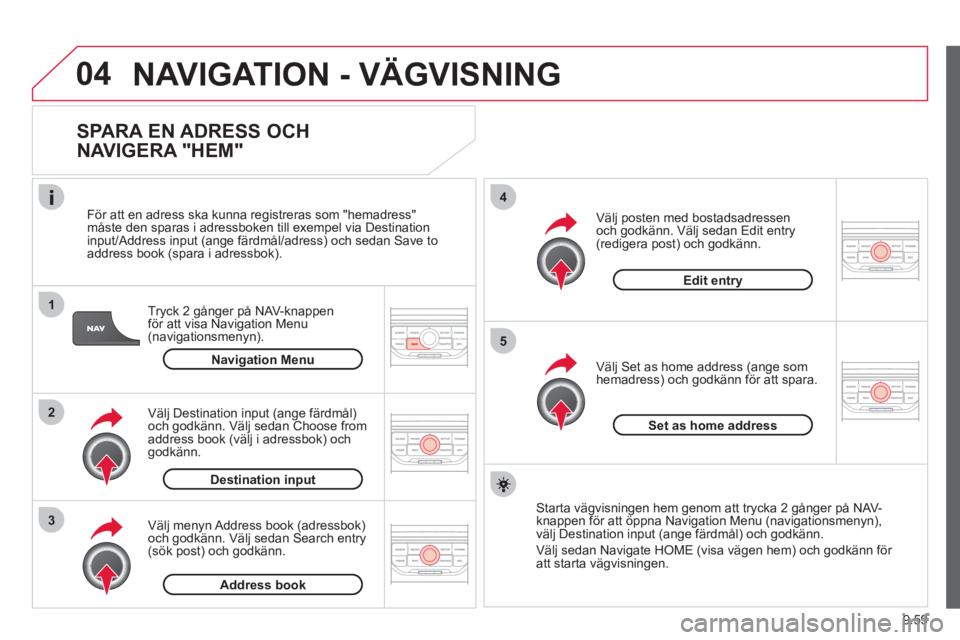
9.59
04
1
2
3
5
4
NAVIGATION - VÄGVISNING
SPARA EN ADRESS OCH
NAVIGERA "HEM"
Tryck 2 gånger på NAV-knappen
för att visa Navigation Menu (navigationsmenyn).
F
ör att en adress ska kunna registreras som "hemadress"måste den sparas i adressboken till exempel via Destination
input/Address input (ange färdmål/adress) och sedan Save to
address book (spara i adressbok).
Välj menyn Address book
(adressbok)och godkänn. Välj sedan Search entry (sök post) och godkänn. Väl
j Destination input (ange färdmål)
och godkänn. Välj sedan Choose from address book (välj i adressbok) och godkänn.
Välj
Set as home address (ange som hemadress) och godkänn för att spara.
V
älj posten med bostadsadressen
och godkänn. Välj sedan Edit entry(redigera post) och godkänn.
Starta vä
gvisningen hem genom att trycka 2 gånger på NAV-
knappen för att öppna Navigation Menu (navigationsmenyn),
välj Destination input (ange färdmål) och godkänn.
Väl
j sedan Navigate HOME (visa vägen hem) och godkänn för
att starta vägvisningen.
Navigation Menu
Destination input
Address book
Edit entry
Set as home address
Page 218 of 339
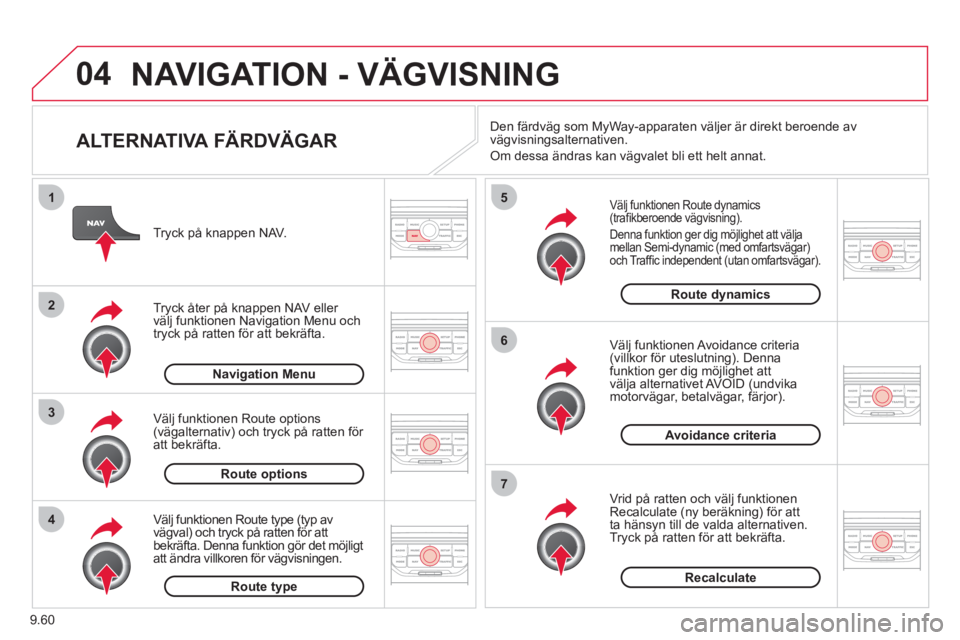
9.60
04
4
3
2
1
7
6
5
NAVIGATION - VÄGVISNING
ALTERNATIVA FÄRDVÄGAR
Välj funktionen Route dynamics(trafi kberoende v‰gvisning).
Denna
funktion ger dig mˆjlighet att v‰ljamellan Semi-dynamic (med omfartsv‰gar)
och Traffi c independent (utan omfartsv‰gar).
V‰lj funktionen Avoidance criteria(villkor fˆr uteslutning). Denna
funktion ger dig mˆjlighet att
v‰lja alternativet AVOID (undvika motorv‰gar, betalv‰gar, f‰rjor).
Vrid p ratten och v‰l
j funktionenRecalculate (ny ber‰kning) fˆr att
ta h‰nsyn till de valda alternativen.
Tryck p ratten fˆr att bekr‰fta. Tr
yck p knappen NAV.
Tr
yck Âter p knappen NAV eller
v‰lj funktionen Navigation Menu och
tryck p ratten fˆr att bekr‰fta.
V‰l
j funktionen Route type (typ av
v‰gval) och tryck p ratten fˆr att
bekr‰fta. Denna funktion gˆr det mˆjligt att ‰ndra villkoren fˆr v‰gvisningen. V‰l
j funktionen Route options(v‰galternativ) och tryck p ratten fˆr att bekr‰fta.
Recalculate
Avoidance criteria
Route dynamics
Route type
Route options
Navigation MenuDen
färdväg som MyWay-apparaten väljer är direkt beroende av
vägvisningsalternativen.
Om dessa ändras kan vägvalet bli ett helt annat.
Page 219 of 339
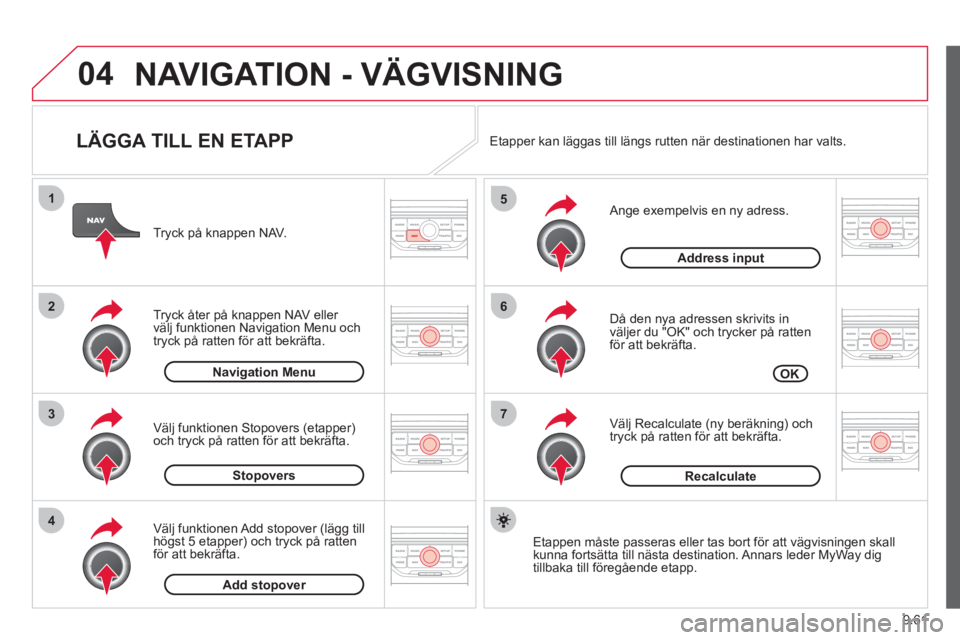
9.61
04
7
6
5
4
3
2
1
LÄGGA TILL EN ETAPP
Ange exempelvis en ny adress.
Då den n
ya adressen skrivits in
väljer du "OK" och trycker på ratten för att bekräfta.
Väl
j Recalculate (ny beräkning) och
tryck på ratten för att bekräfta. Tr
yck på knappen NAV.
Tryck åter på knappen NAV eller
väl
j funktionen Navigation Menu och
tryck på ratten för att bekräfta.
Väl
j funktionen Add stopover (lägg till
högst 5 etapper) och tryck på ratten
för att bekräfta. Väl
j funktionen Stopovers (etapper)
och tryck på ratten för att bekräfta.
OK Address in
put
Add stopover Sto
povers Navi
gation Menu
Recalculate
Etappen måste passeras eller tas bort för att vägvisningen skall
kunna fortsätta till nästa destination. Annars leder MyWay digtillbaka till föregående etapp.
Etapper kan l
äggas till längs rutten när destinationen har valts.
NAVIGATION - VÄGVISNING